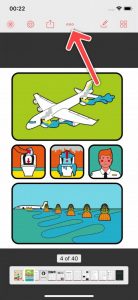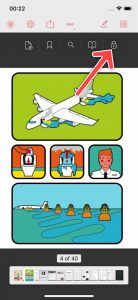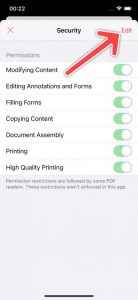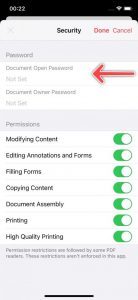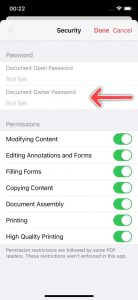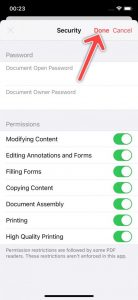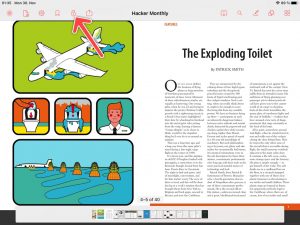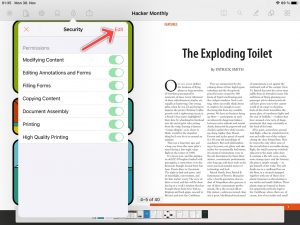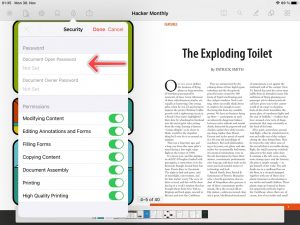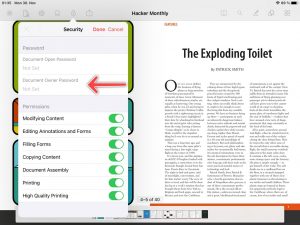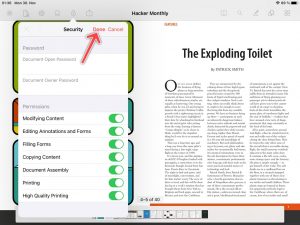PDF Pro ti consente di proteggere i tuoi documenti PDF con una password. Esistono due modi per proteggere un documento con una password:
- È possibile impostare la password utente, necessaria per aprire un file.
- È possibile limitare le operazioni e le autorizzazioni dei documenti su un file con la password del proprietario.
Possibili restrizioni sui documenti
- Stampa: consente all’utente di stampare il documento con una qualità bassa.
- Stampa di alta qualità: consente all’utente di stampare il documento con la massima qualità possibile.
- Modifica: consente all’utente di modificare il documento.
- Estrazione: consente all’utente di estrarre il contenuto tramite copia dal documento.
- Aggiungi annotazioni e campi modulo: consente all’utente di aggiungere annotazioni o campi modulo.
- Compila elementi modulo: consente all’utente di compilare i campi del modulo.
- Assemblaggio: consente all’utente di inserire, eliminare o ruotare le pagine e di creare segnalibri.
Per prevenire la perdita di dati, assicurati di memorizzare la password da qualche parte! Non siamo in grado di reimpostare la password del documento se la dimentichi.
Istruzioni per impostare una password
Per impostare la password del documento, attenersi alla procedura seguente.
iPhone
- Apri il documento che desideri limitare.
- Tocca il pulsante Altro.

- Tocca il pulsante Sicurezza.

- Tocca Modifica.

- Impostare la password di apertura del documento. Questa password è necessaria per aprire un documento.

- Ora puoi impostare la password del proprietario del documento. Questa password è necessaria per modificare le autorizzazioni del documento.

- Conferma toccando Fatto.

iPad
- Apri il documento che desideri limitare.
- Tocca il pulsante Sicurezza.

- Tocca Modifica.

- Impostare la password di apertura del documento. Questa password è necessaria per aprire un documento.

- Ora puoi impostare la password del proprietario del documento. Questa password è necessaria per modificare le autorizzazioni del documento

- Conferma toccando Fatto.